Windows 10'da GPT bölümünüz veya MBR bölümünüz olup olmadığını nasıl anlarsınız
Bir gün Windows 10 cihazınızda MBR veya GPT bölümünüz olup olmadığını öğrenmek isteyebilirsiniz. GPT'yi desteklemeyen daha eski bir işletim sistemi kurmak istiyorsanız bu kullanışlıdır. Bu yazıda, üçüncü taraf araçları kullanmadan nasıl hızlı bir şekilde yapılabileceğini göreceğiz.
Tek ihtiyacımız olan Disk Yönetimi adlı yerleşik araç. Aşağıdaki talimatları izleyin.
GPT bölümünüz veya MBR bölümünüz olup olmadığını nasıl anlarsınız
Disk Yönetimi uygulamasına erişmenin en hızlı yolu, Windows 10'da Win + X menüsüdür.
- Başlat düğmesine sağ tıklayın. Windows 10, görev çubuğunun içerik menüsü yerine şunu gösterir: Kazanç + x Menü. Veya, basın Kazanç + x klavyede kısayol tuşları birlikte:

- Disk Yönetimi öğesini seçin. Sıradaki pencere açılacak:

- Orada, disk sürücünüze sağ tıklayın ve içerik menüsünden "Özellikler"i seçin.
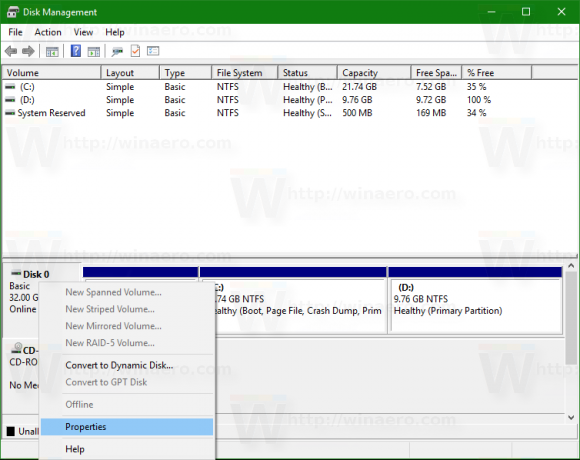
- Özellikler'de Birimler sekmesine gidin. Orada gerekli bilgileri bulacaksınız.
 MBR sürücüsü için:
MBR sürücüsü için: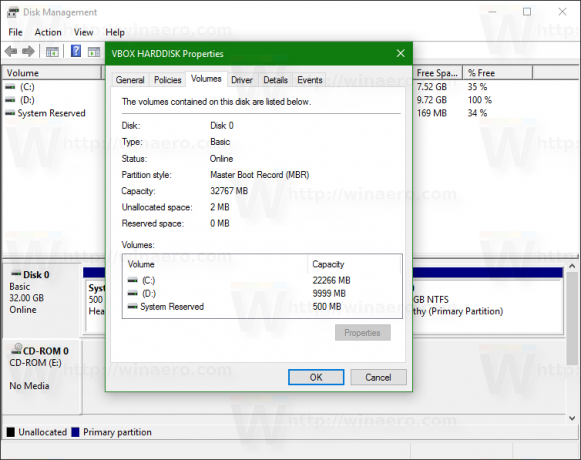
GPT sürücüsü için: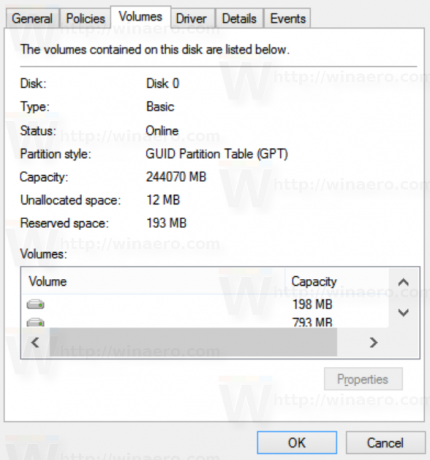
Bu kadar.



